Jotta ymmärtäisit paremmin käyttäjien käyttäytymistä verkkosivustollasi, vierityksen seuranta on välttämätön työkalu. Näin näet, kuinka pitkälle käyttäjät vierittävät sivustollasi ja mitkä sisällöt he todella löytävät kiinnostaviksi. Nämä tiedot ovat ratkaisevia sisältöjesi optimoimiseksi ja käyttäjäkokemuksen parantamiseksi.
Tärkeimmät havainnot
- Vierityksen seuranta auttaa ymmärtämään, kuinka pitkälle kävijät vierittävät verkkosivustollasi.
- Kannattaa asettaa laukaisimet vain korkeille vierityssyvyyksille, jotta tietotulvaa voidaan välttää.
- Käytä Google Tag Manager -käyttöliittymää laukaisimien ja tagejen määrittämiseen.
Korakusten mukainen ohje vierityksen seurantaan
Jotta voisit ottaa käyttöön vierityksen seurannan sivustollasi Google Tag Managerin (GTM) avulla, seuraa näitä yksityiskohtaisia ohjeita.
Vaihe 1: GTM:n ja vierityksen seurannan aktivoiminen
Aloita avaamalla Google Tag Manager. Varmista, että vierityksen seurantamuuttuja on aktivoitu. Siirry kohtaan "Muuttujat" ja tarkista, onko valinta "Vierityssyvyys" aktivoitu. Aktivoidut muuttujat ovat olennaisia seurannalle.
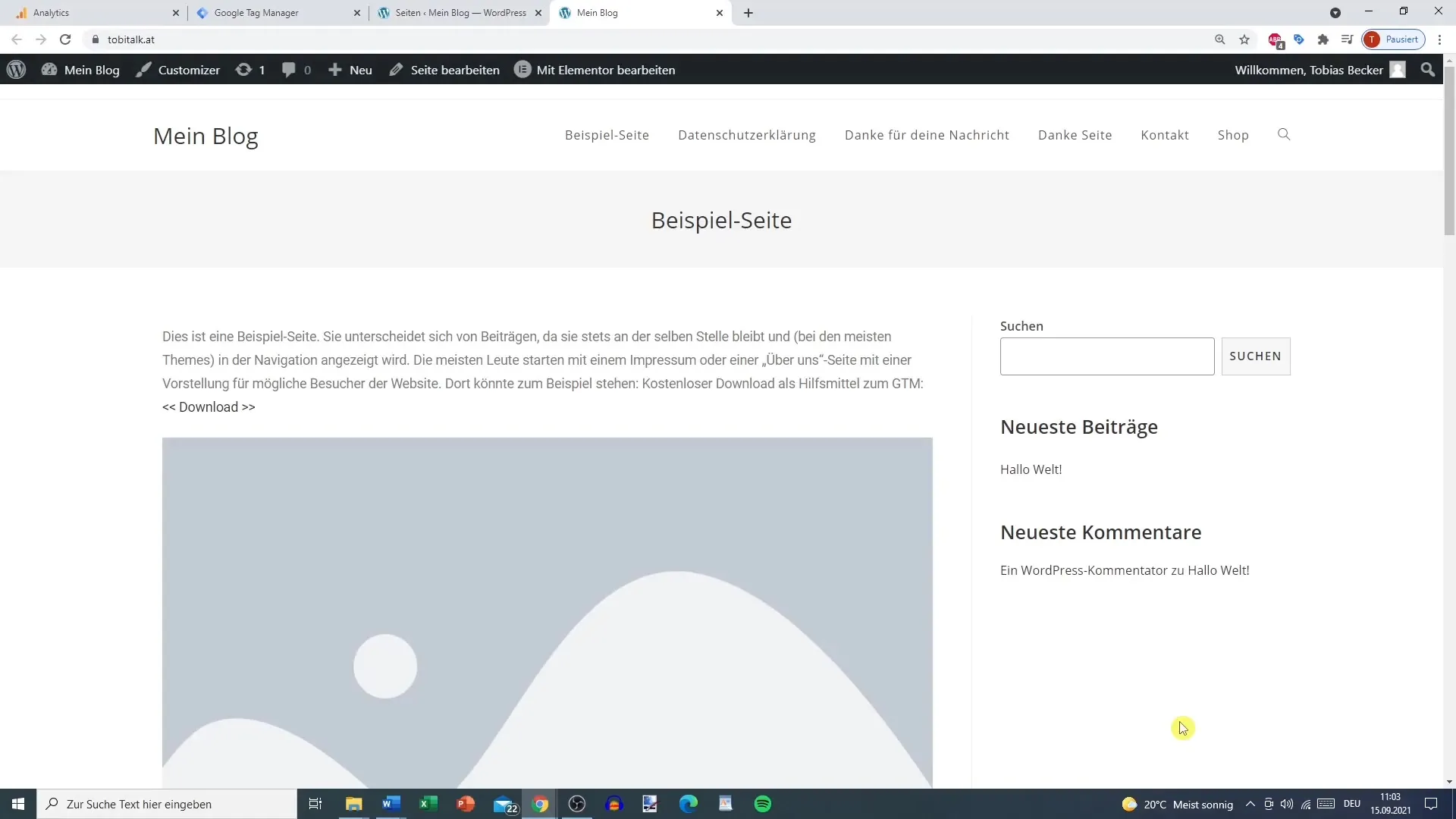
Vaihe 2: Vierityslaukaisimen luominen
Nyt sinun täytyy luoda uusi laukaisin vierityksen seurantaa varten. Valitse "Laukaisimet" -valikosta vaihtoehto "Uusi". Nimeä tämä laukaisin esimerkiksi "Vierityslaukaisin" ja määritä se kohtaan "Käyttösitoutuminen". Siellä voit päättää, haluatko asettaa vierityssyvyyden prosentteina vai pikseleinä.
Vaihe 3: Vierityssyvyyksien asettaminen
Valitse vierityssyvyys, jota haluat seurata. Voit sallia sekä vaaka- että pystysuunnassa vierittämisen, mutta yleensä olet kiinnostunut vain pystysuunnan vierittämisestä. Yritykset usein valitsevat korkeammat kynnykset kuten 25%, 50%, 75% ja ehkä 90%, jotta liikaa dataa ei syntyy kerralla.
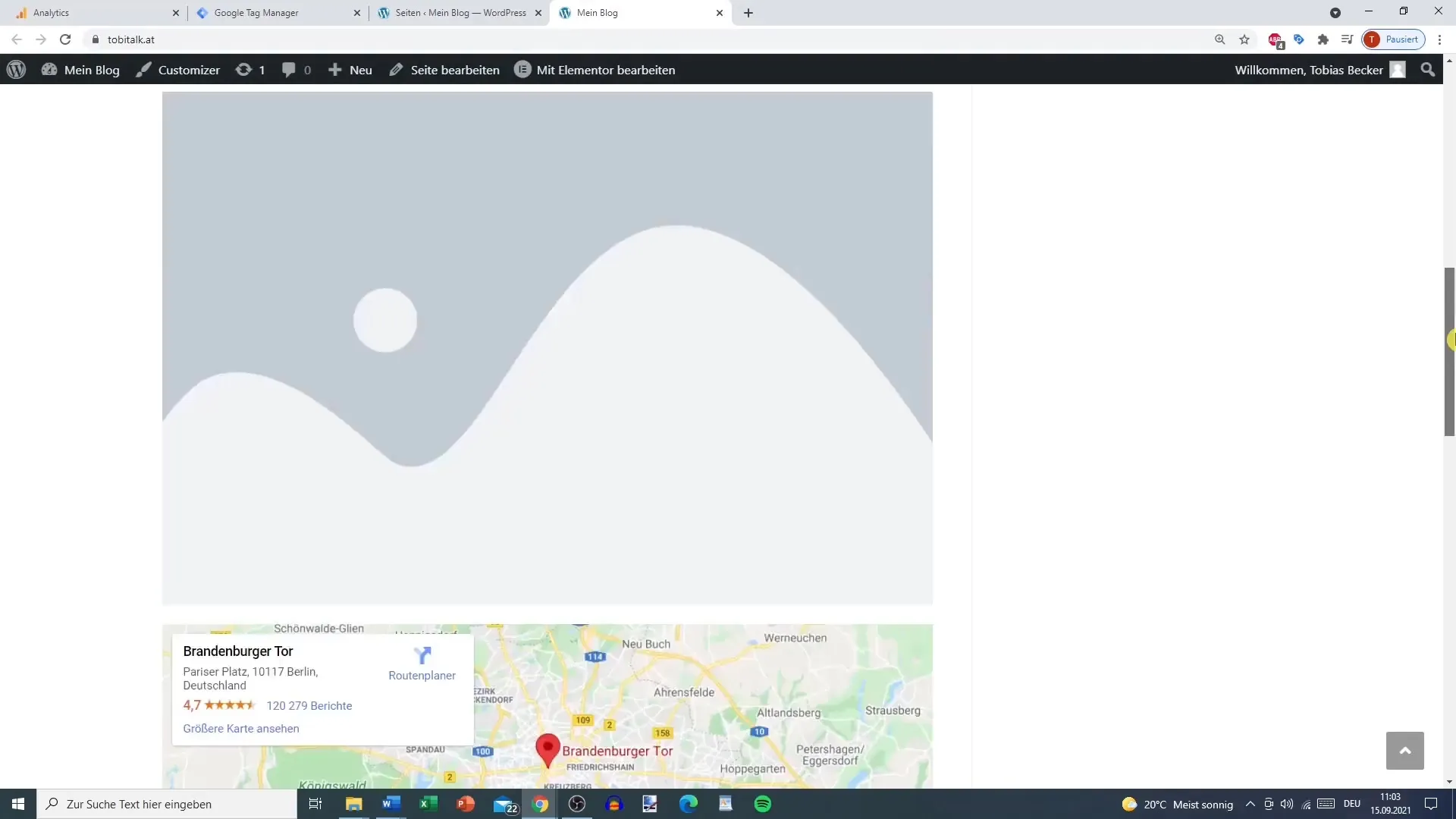
Vaihe 4: Laukaisimen asetusten muokkaaminen
Vältä asettamasta liian monta laukaista matalille vierityssyvyyksille, koska tämä voi johtaa tietotulvaan. Kirjoita valitut prosentit, mutta älä aseta 100% -rajaa, jos verkkosivustollasi on suuri alatunniste, joka voisi vääristää seurantaa. Sen sijaan seuraa aina 90%:iin saakka.
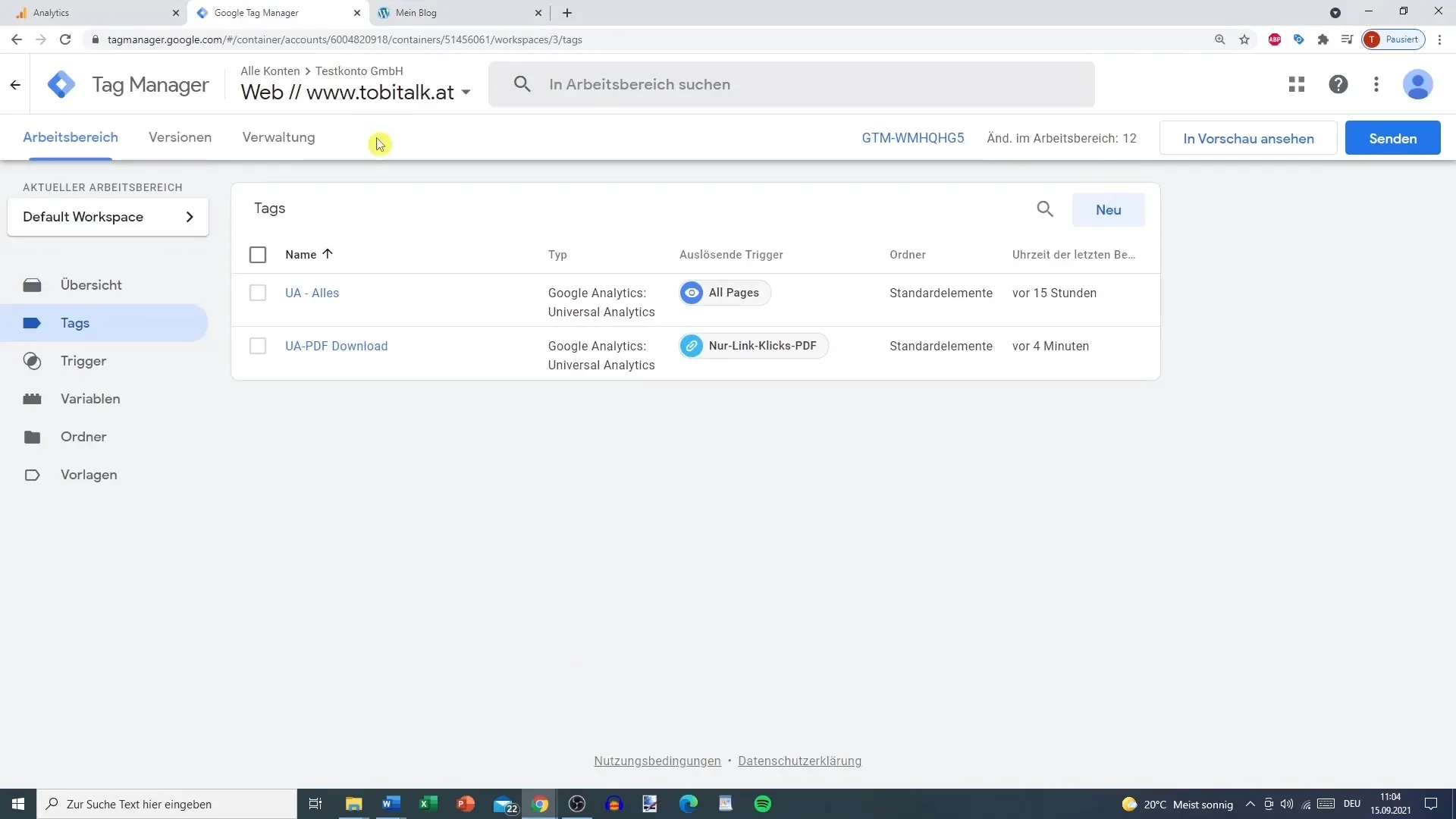
Vaihe 5: Laukaisimen aktivoiminen
Aktivoi laukaisin varmistamalla, että valinta "Laukaisin aktivoitu ikkunan latauksessa" on valittu. Tämä on ratkaisevaa, jotta vierityslaukaisimesi rekisteröidään vasta, kun sivu on ladattu kokonaan.
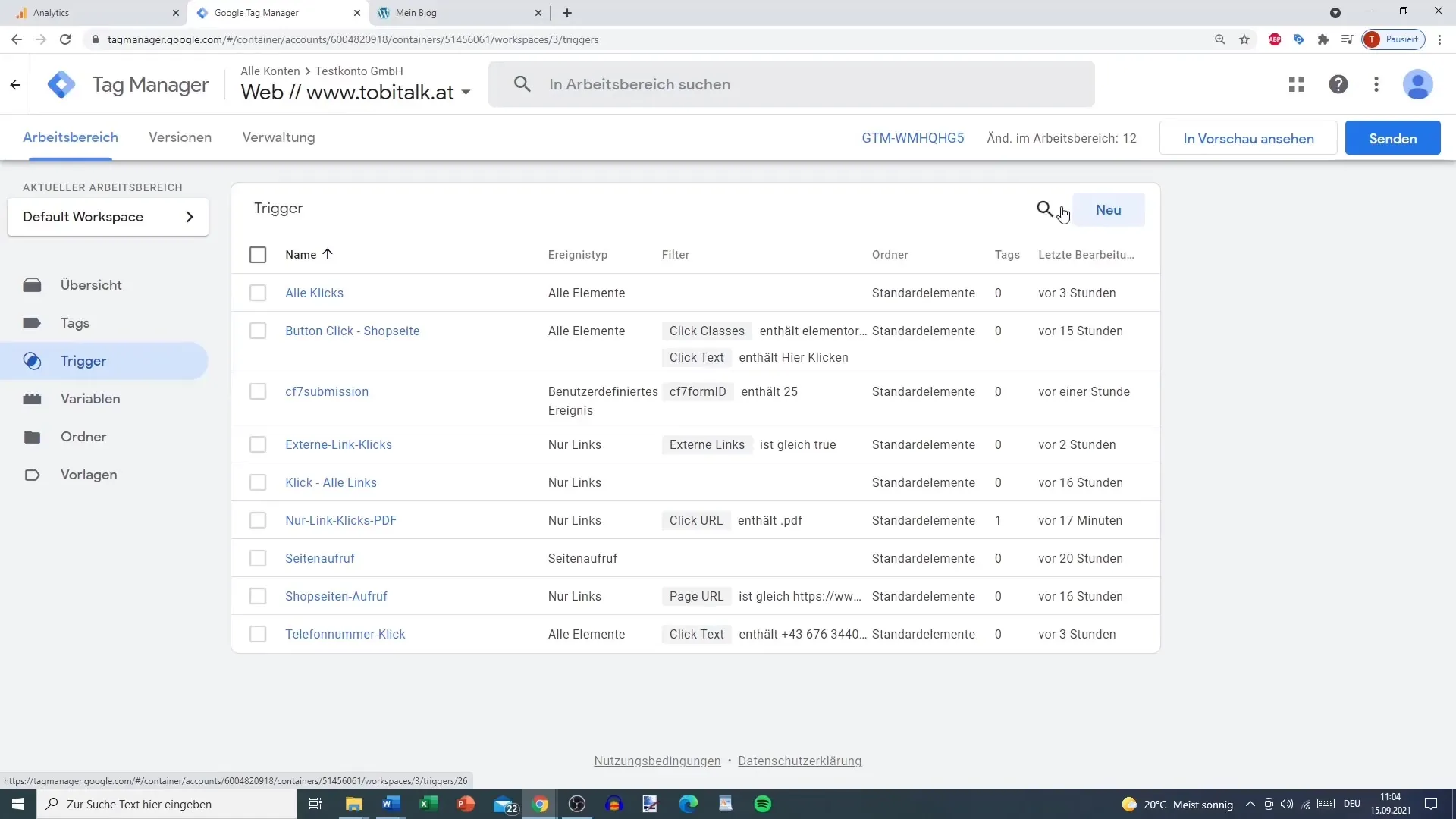
Vaihe 6: Tagin luominen Google Analyticsiin
Nyt sinun täytyy luoda tagi Google Analytics -sovellukseen. Siirry kohtaan "Tagit" ja luo uusi "Universal Analytics" -tagi tyypillä "Tapahtuma". Anna sille merkityksellinen kategoria kuten "Vieritysseuranta" ja määrittele toiminnot aiemmin määritettyjen vierityssyvyyksien mukaisesti.
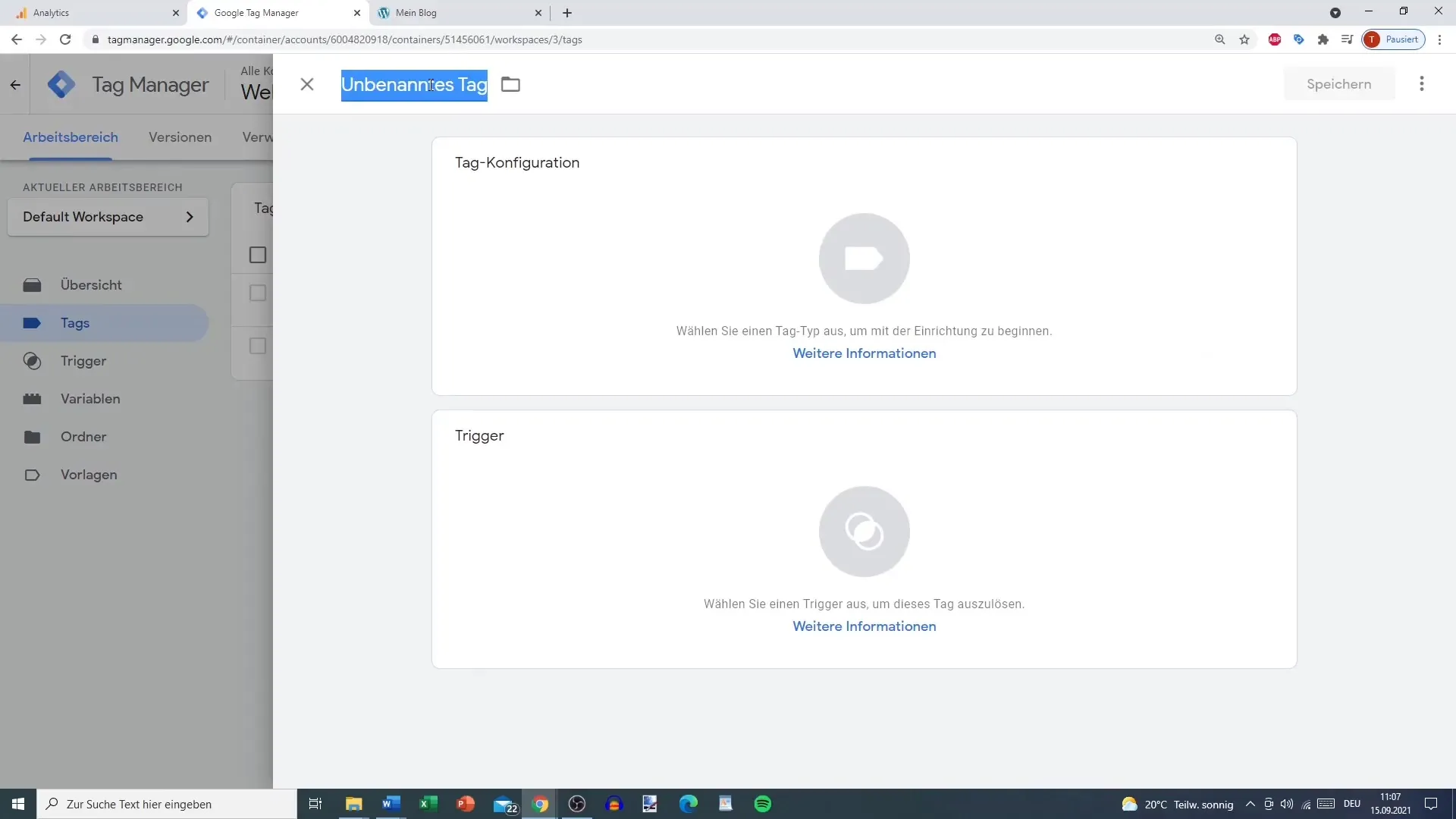
Vaihe 7: Tagin määrittäminen
Määritä tagiin vierityssyvyys valitsemalla aikaisemmin määritetty muuttuja. Usein tässä käytetään muuttujaa "Vierityssyvyys", jonka aktivoit vaiheessa 1. Url-osoitteen tallentamiseksi, jolla toiminto tapahtuu, käytä "Sivun URL" -kenttää merkintänä.
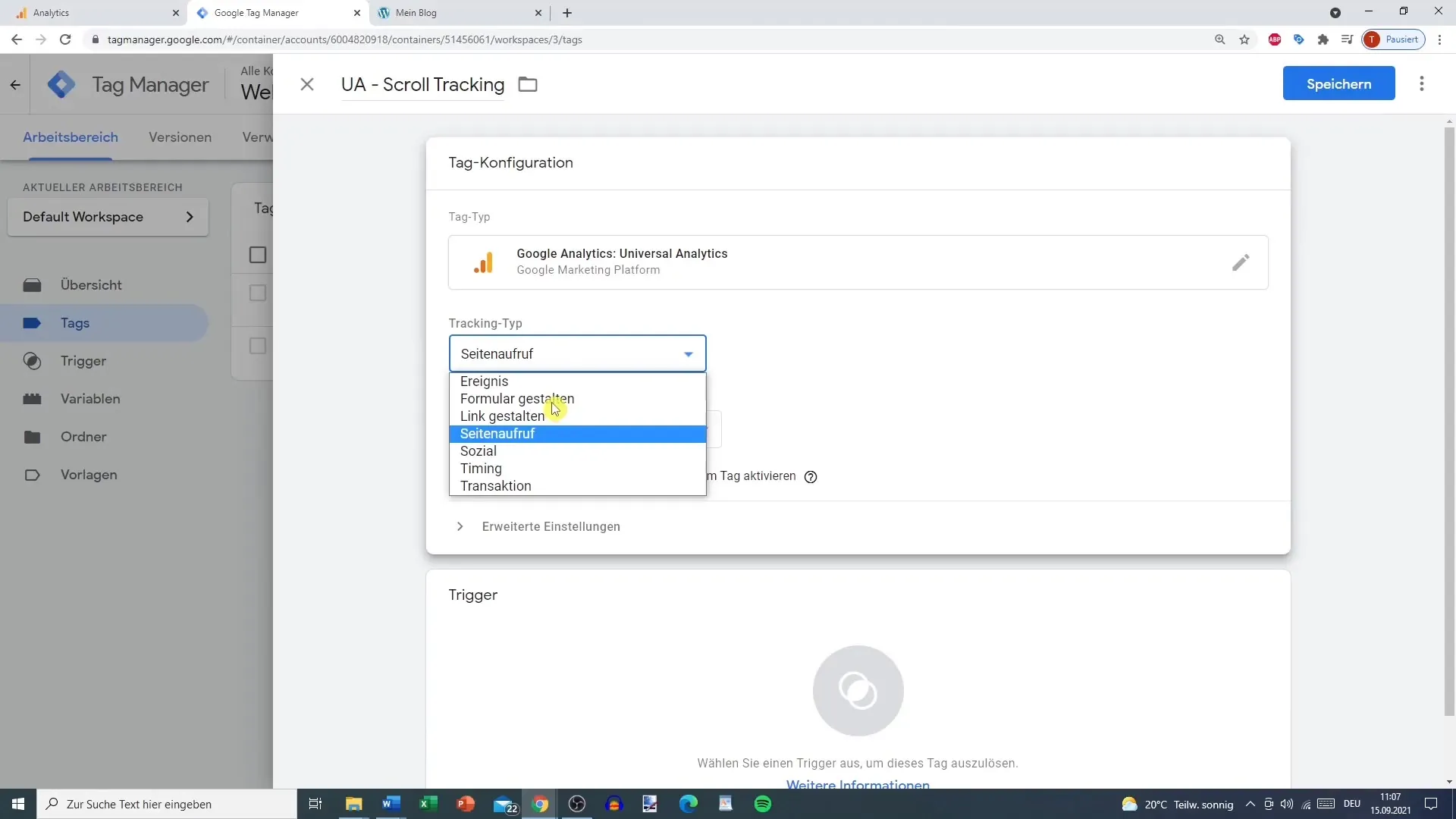
Vaihe 8: Google Analyticsin linkittäminen
Jos et ole vielä tehnyt sitä, sinun tulee linkittää Google Analytics GTM:si kanssa. Luo uusi muuttuja seuranta-ID:lläsi tai valitse jo olemassa oleva Google Analytics -muuttuja.
Vaihe 9: Laukaisimen lisääminen
Lisää uusi vierityslaukaisin tagiin. Kun kaikki on asetettu oikein, tallenna muutokset.
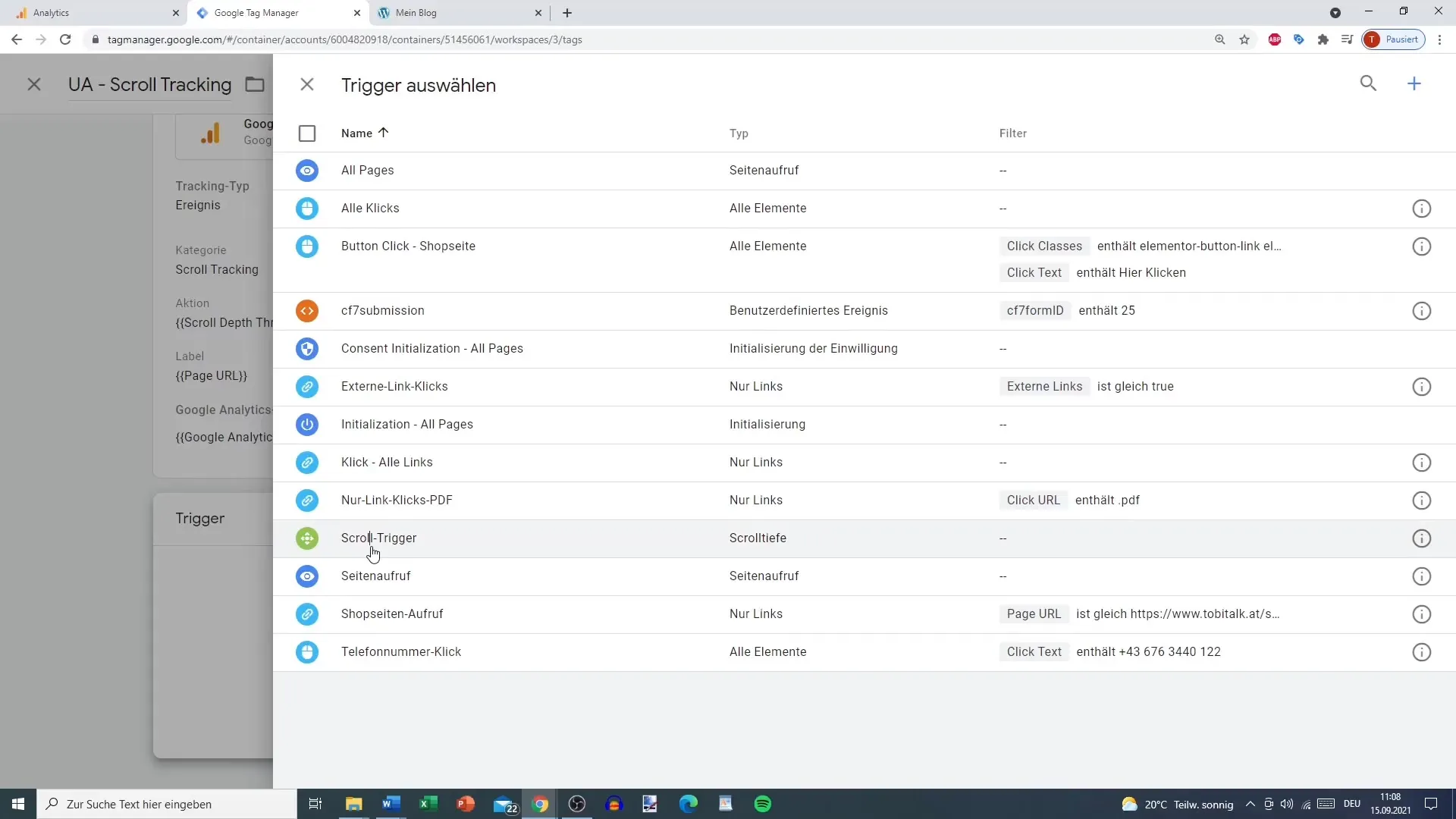
Vaihe 10: Testaa esikatselutilassa
Nyt voit testata asetukset esikatselutilassa. Yhdistä Tag Assistant verkkosivustoosi ja tarkista, toimiiko vieritysseuranta valitsemillasi vierityssyvyyksillä. Määrittämäsi prosentuaaliset arvot tulisi näkyä Tag Assistantissa heti kun alat vierittää sivua.
Vaihe 11: Hae tiedot Google Analyticsista
Mene Google Analyticsiin ja tarkista, että vieritysseurantatiedot tallentuvat oikein. Täältä voit saada monipuolista tietoa siitä, miten käyttäjät vuorovaikuttavat sisältöösi ja miten pitkälle he vierittävät. Varmista, ettet ole lisännyt liikaa seurantatoimintoja välttääksesi sekaannuksen.
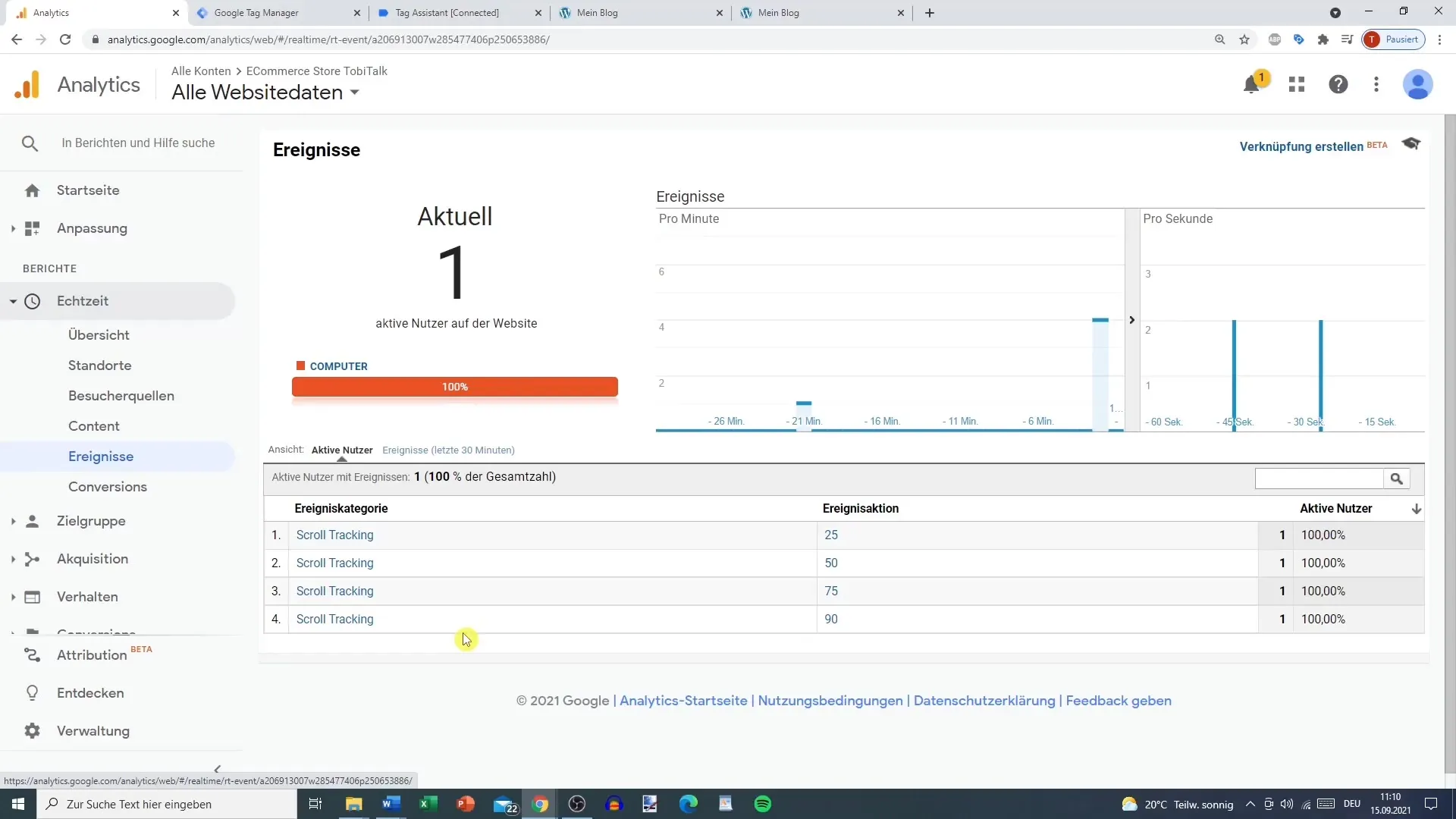
Yhteenveto
Vieritysseurannan asentaminen on erinomainen tapa seurata käyttäjiesi vuorovaikutusta sisältöösi paremmin. Kun määrität oikeat laukaisimet ja tagit Google Tag Managerissa, voit saada arvokasta tietoa. Varmista, ettet seuraa liikaa tapahtumia, jotta tietojesi keruu ja analysointi olisi helppoa ja selkeää.
Usein kysytyt kysymykset
Miten aktivoi vieritysseuranta Google Tag Managerissa?Aktivoi vierityssyvyyden muuttuja GTM:n asetuksista ja luo uusi laukaisin.
Mitä laukaisukynnysarvoja suositellaan?On suositeltavaa asettaa laukaisin 25%, 50%, 75% ja 90% kohdalle, jotta tiedonkeruu ei olisi liian runsasta.
Mitä en saa unohtaa vieritysseurannassa?Tiedot voivat muuttua nopeasti sekaviksi, jos asetat liian monta laukaisinta matalille vieritysprosenteille.


